En fait, l'iPhone possède une fonctionnalité cachée qui crée un bruit blanc, dont l'effet positif sur le sommeil a été démontré. Intégrer un bruit blanc à votre routine de sommeil peut aider les utilisateurs à s'endormir plus facilement et à mieux dormir toute la nuit.
La diffusion d'un bruit blanc peut également bloquer d'autres bruits gênants. C'est facile à activer et vous pouvez le faire en activant une automatisation sur votre iPhone.
Cette fonctionnalité est cachée dans la section Accessibilité, qui regroupe de nombreuses fonctionnalités cachées et utiles des appareils Apple. Pour l'activer, accédez à Réglages > Accessibilité, puis à Audio/Visuel et sélectionnez Fond sonore.
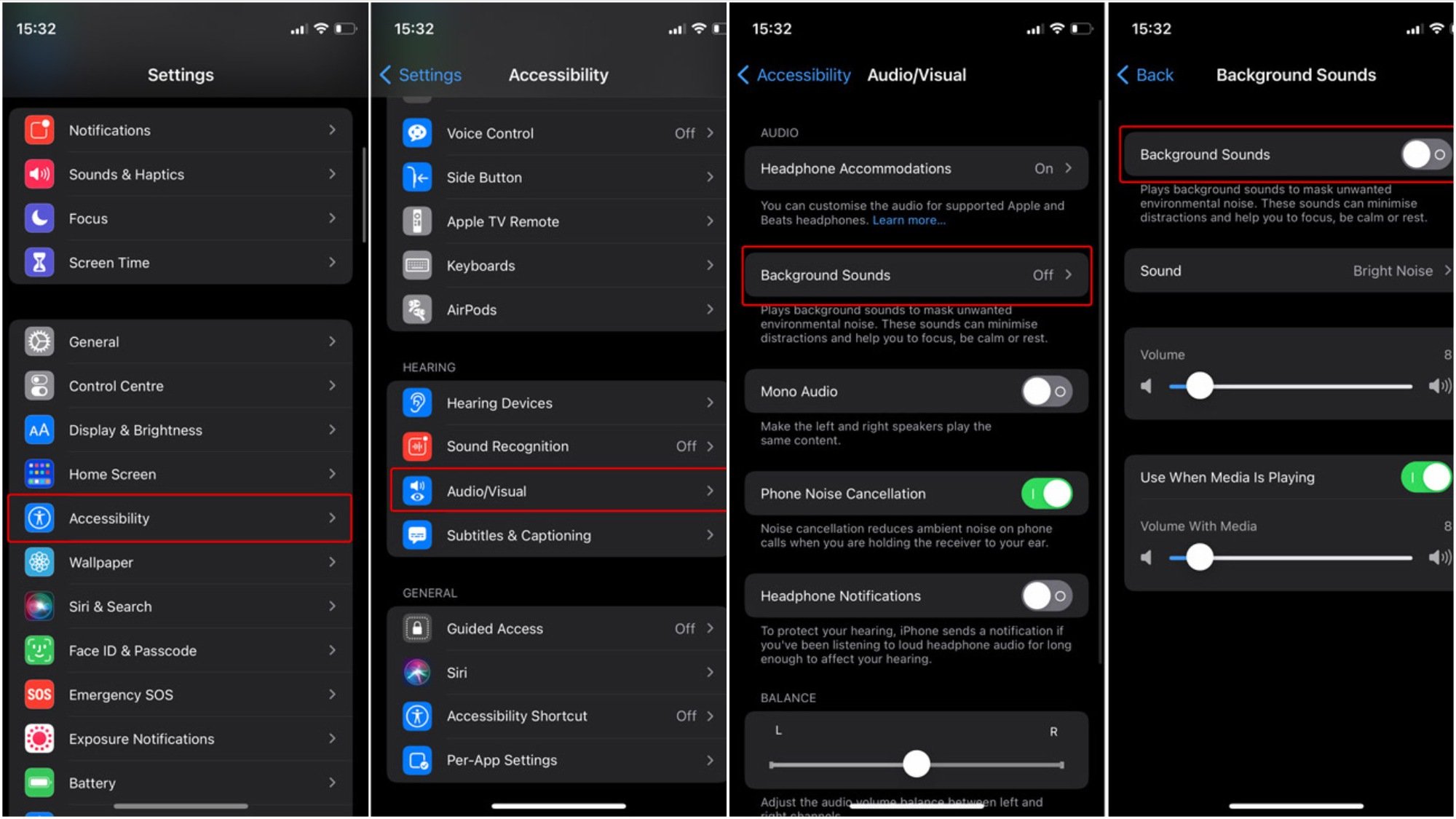
Comment accéder à la fonction de bruit blanc de l'iPhone
Cette fonctionnalité est disponible sur l'iPhone 6s et les modèles ultérieurs fonctionnant sous iOS 15 ou version ultérieure. Les utilisateurs peuvent choisir parmi six types de bruit blanc. Cependant, une fois les sons activés, vous ne pourrez plus les arrêter avant votre réveil. Il est possible de contrôler le bruit blanc depuis le Centre de contrôle de l'iPhone, sans avoir à accéder au menu Accessibilité.
Pour ce faire, accédez aux Paramètres et assurez-vous que l’option Audition est ajoutée à la liste des raccourcis du Centre de contrôle.
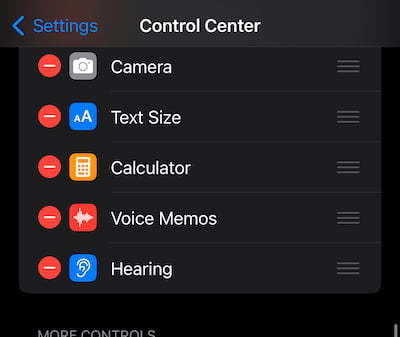
Apportez du bruit blanc au centre de contrôle
Ensuite, ouvrez le Centre de contrôle sur votre iPhone en balayant l'écran vers le bas depuis le côté droit (pour les modèles avec Face ID) ou vers le haut (pour les modèles avec Touch ID). Localisez l'icône « Audition » et maintenez-la enfoncée pour afficher la liste, où se trouve l'option « Sons de fond ».
Ce contrôle du bruit blanc n'est pas suffisant si vous avez simplement besoin d'un bruit blanc pour vous endormir. Laisser votre iPhone allumé toute la nuit videra votre batterie ; utilisez donc l'automatisation pour l'allumer et l'éteindre.
Cette automatisation vous permettra de lancer un bruit blanc dès l'heure du coucher. Vous devez d'abord définir l'heure de coucher souhaitée, accessible depuis l'application Horloge, dans le menu Sommeil/Réveil.
Ou accédez à l'application Santé pour définir votre programme de sommeil : par exemple, coucher à 22 h et réveil à 6 h. Pour activer automatiquement la diffusion d'un bruit blanc à 22 h avec l'application Raccourcis, procédez comme suit :
- Cliquez sur l’icône + dans l’onglet Automatisation dans l’application Raccourcis.
- Cliquez sur le bouton Créer une automatisation personnelle.
- Sélectionnez l'option Veille.
- Sélectionnez l’option Début du coucher > Suivant > Ajouter une action.
- Recherchez l'option « Définir les sons d'arrière-plan » et activez les options « Activer » et « Activer ». Cela activera le bruit blanc. Enfin, sélectionnez « Suivant » > « Terminé ».
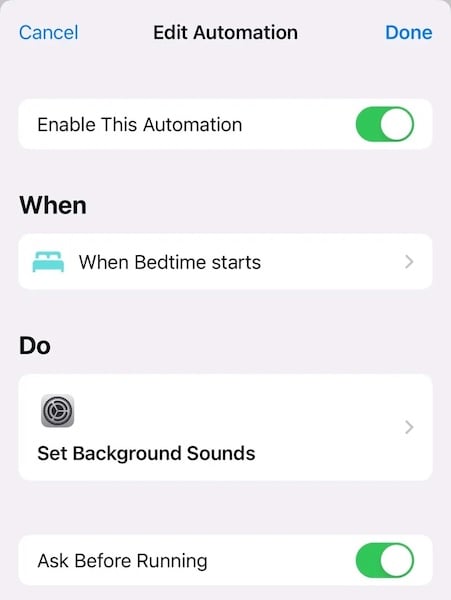
Configurer pour activer automatiquement le bruit blanc sur l'iPhone lorsqu'il est temps de dormir
Si l'option « Demander avant d'exécuter » est activée, l'iPhone vous demandera systématiquement si vous souhaitez activer le bruit blanc. Pour une activation automatique, vous pouvez la désactiver.
Si vous n'avez pas besoin que le bruit blanc reste actif jusqu'au lendemain matin, vous pouvez créer une autre automatisation simple qui indiquera à votre iPhone d'arrêter les sons à une heure précise de la nuit. Par exemple, si vous souhaitez vous coucher à 23h après avoir activé le bruit blanc sur votre iPhone, procédez comme suit :
- Dans l’application Raccourcis, cliquez sur le signe + dans l’onglet Automatisation.
- Cliquez sur le bouton Créer une automatisation personnelle, sélectionnez le bouton Heure du jour.
- Réglez l’heure sur 23h00, sélectionnez Suivant > Ajouter une action.
- Recherchez l’option Définir les sons d’arrière-plan, sélectionnez Activer et Désactiver, puis cliquez sur Suivant.
Sélectionnez l’option Demander avant d’exécuter pour désactiver et cliquez sur Terminé pour terminer.
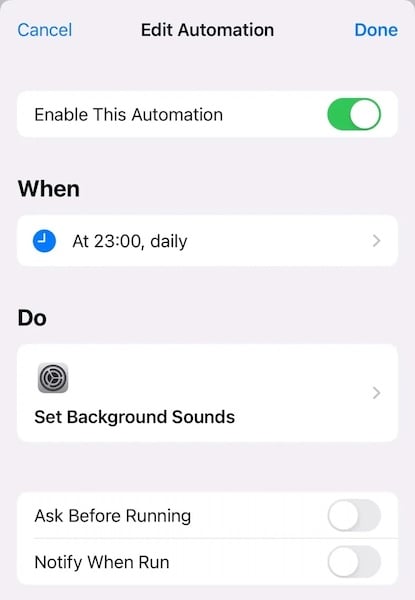
Configurer l'iPhone pour désactiver automatiquement le bruit blanc pendant que vous dormez
Voici comment automatiser votre programme de bruit blanc sur votre iPhone et profiter d'un meilleur sommeil.
Lien source




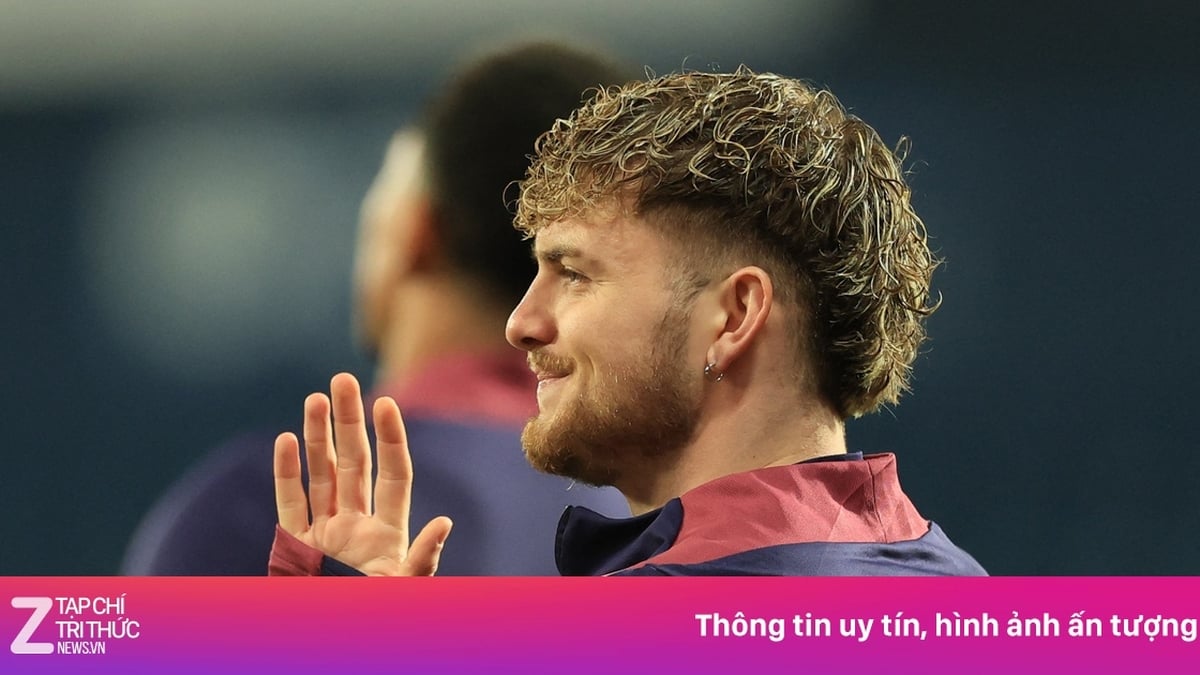



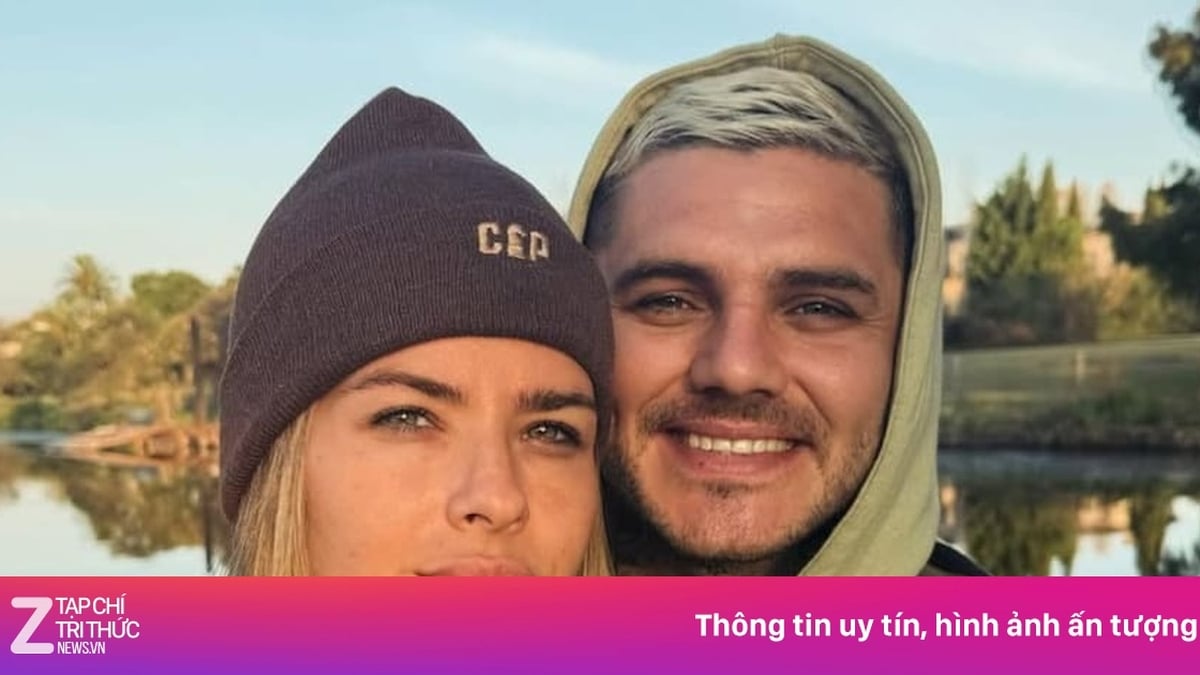

















![[Photo] Nghe An : La route provinciale 543D gravement érodée en raison des inondations](https://vphoto.vietnam.vn/thumb/1200x675/vietnam/resource/IMAGE/2025/8/5/5759d3837c26428799f6d929fa274493)



![[Photo] Découvrez la « merveille » sous la mer de Gia Lai](https://vphoto.vietnam.vn/thumb/1200x675/vietnam/resource/IMAGE/2025/8/6/befd4a58bb1245419e86ebe353525f97)



























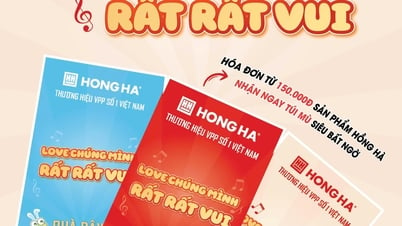





































Comment (0)